如何在 Mac 上从 DVD/CD 制作磁盘映像
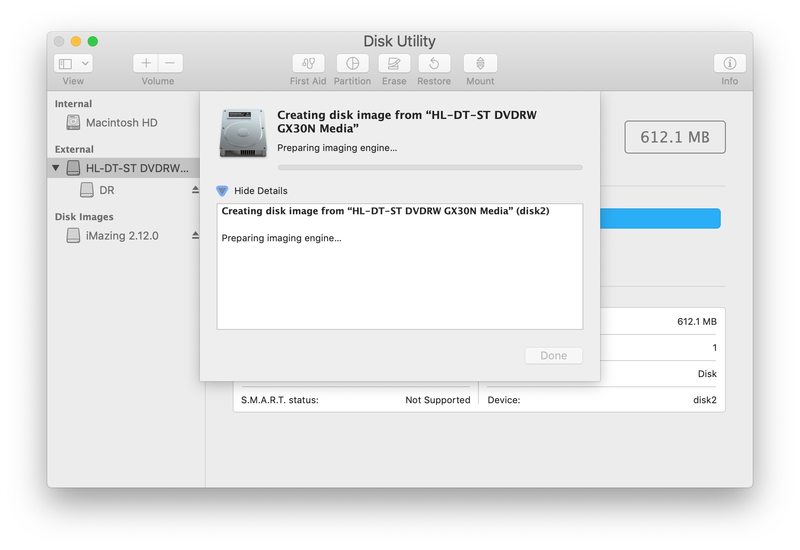 大量第三方 CD/DVD 驱动器选项可用以及合理的价格。
大量第三方 CD/DVD 驱动器选项可用以及合理的价格。
- 如果您还没有将 CD/DVD 驱动器连接到 Mac
- 将 DVD / CD 插入驱动器,让 Mac 找到它
- 通过 Utilities 文件夹打开“Disk Utility”应用程序,或按 Command+空格键并搜索“Disk Utility”并按回车键
- 下拉“文件”菜单并选择“新建映像”,然后从菜单选项中选择“来自‘磁盘名称’的新建映像”
- 选择要将磁盘映像保存到的目的地和名称,以及是否希望它是可读/可写、只读或加密,然后单击“保存”开始翻录过程来自 DVD / CD 的磁盘映像
- 制作磁盘映像通常很快,但需要几分钟才能完成
- 完成后,退出磁盘工具
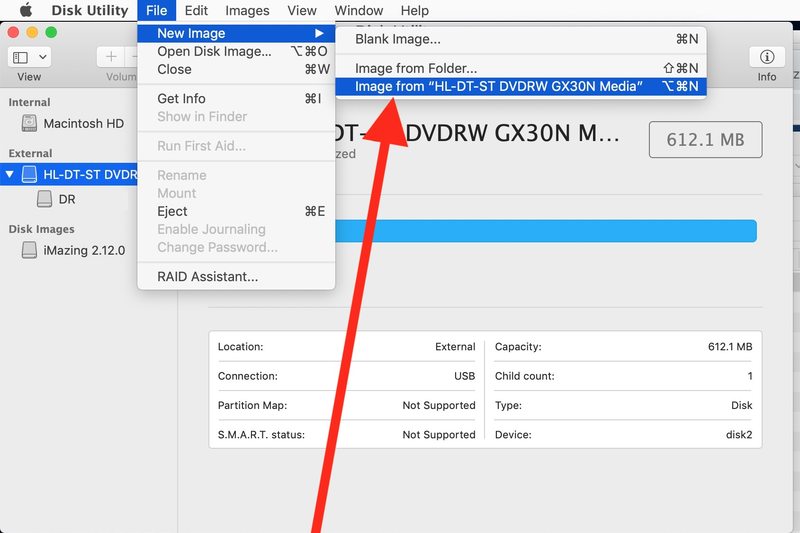
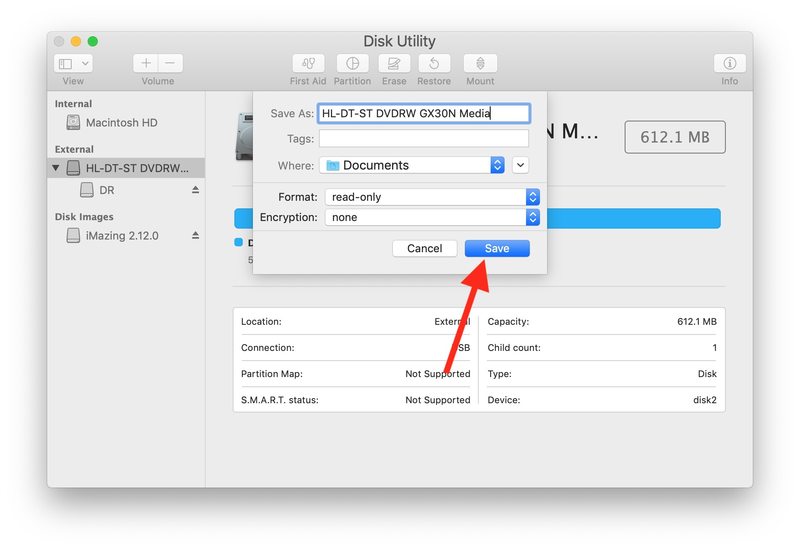
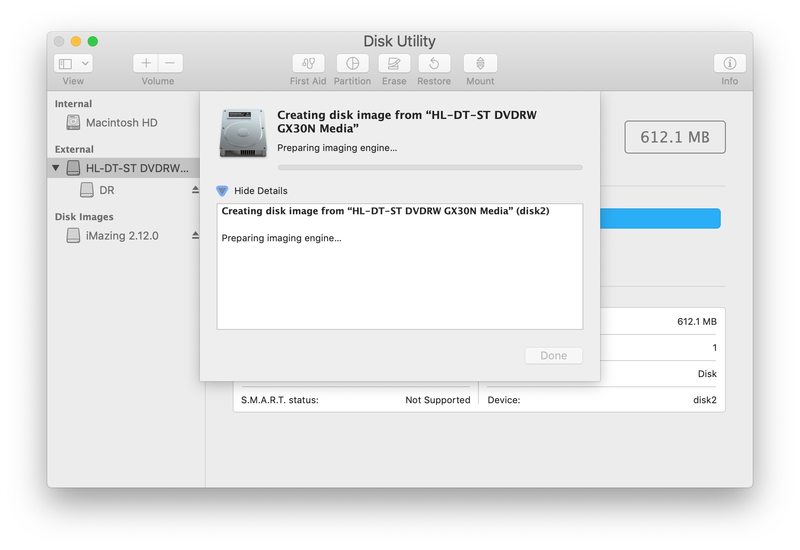
无论您选择将磁盘映像文件保存到哪个目标位置,您都会发现磁盘映像为 DMG 文件格式。

如果您愿意,您可以像对待任何其他 CD 或 DVD 一样装载和处理它。
请记住,创建磁盘映像基本上是在模仿磁盘本身,这更适用于软件、校样、医学图像、电影等,不太适用于音乐 CD 之类的东西。对于后者,大多数人可能更喜欢将 CD 翻录到 iTunes 或音乐应用程序并将其转换为 MP3 或 M4A改为文件格式。
这只是在 Mac 上创建磁盘映像的一种方法,它最终以 DMG 格式结束。如果您想更改格式,您可以了解如何将 DMG 转换为 CDR 或ISO在这里,你可以做同样的事情通过命令行。例如,命令行有多种其他选项,您可以创建一个 ISO 文件磁盘或驱动器通过终端。虽然磁盘映像一直存在,但它们在现代仍有大量用途,人们可能希望制作一个以 macOS Big Sur 的 ISO 为例,
制作好磁盘映像后,您可以通过Finder,或通过磁盘实用程序,您还可以将文件和数据刻录到光盘 如果您想合并文件,也可以从 Finder 中获取。
虽然不再是每个人都使用 DVD 或 CD 媒体,但它们仍在许多行业中广泛使用,并且仅出于存档目的,人们可能希望知道如何制作光盘的磁盘映像。
基本上每个版本的 macOS / Mac OS X 都存在这种能力,所以不应该有任何软件兼容性问题,只要你有 外部 CD/DVD 驱动器你会很高兴去。
如果您有任何经验、意见、提示或建议,请在评论中告诉我们!
